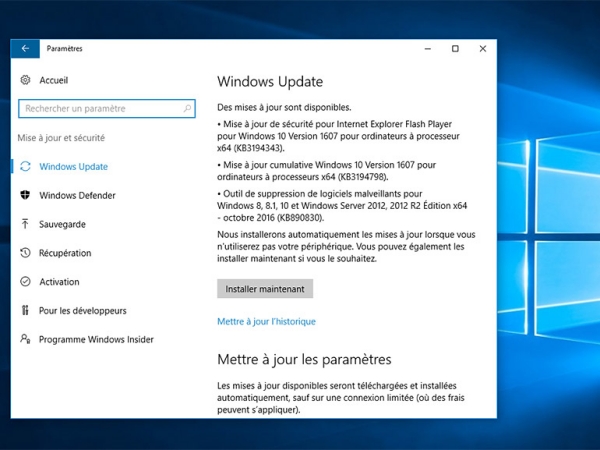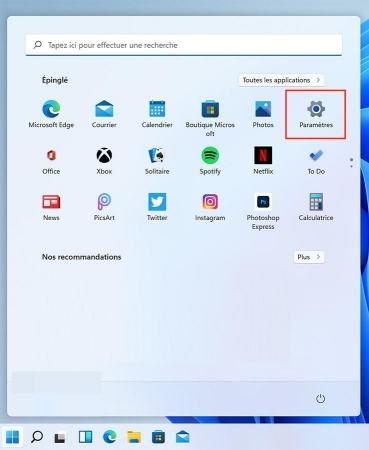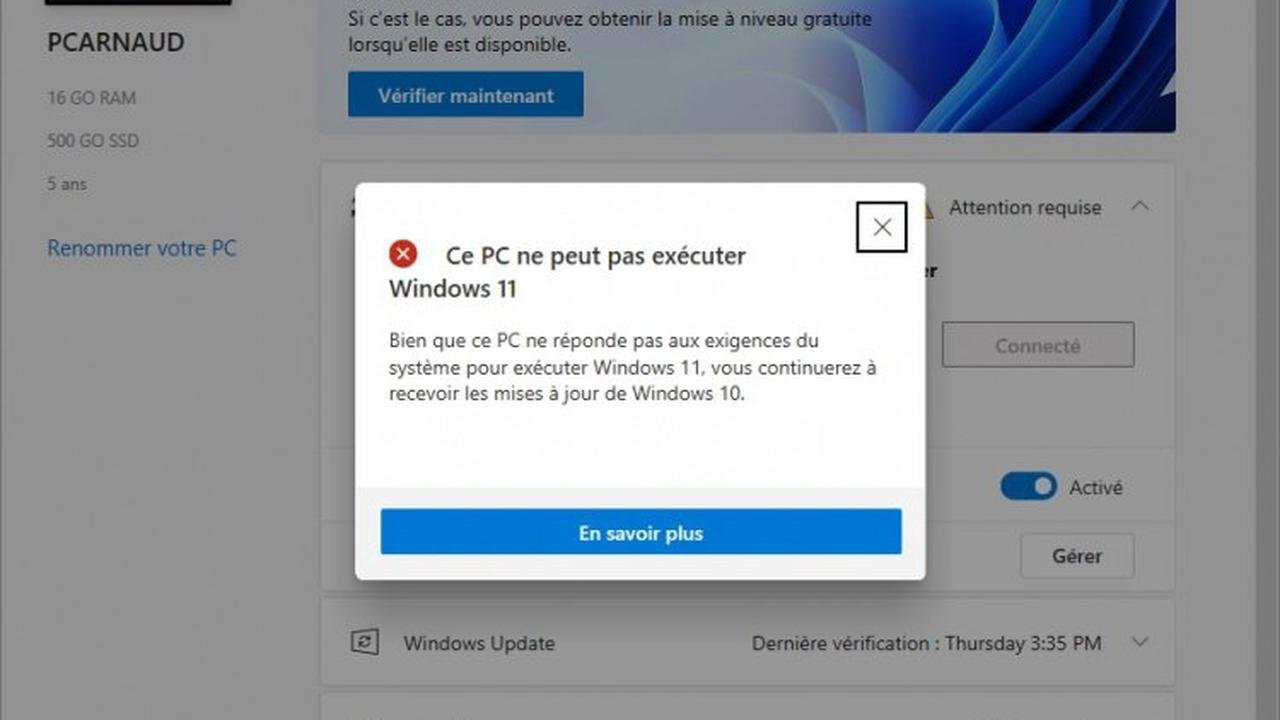Le système d’exploitation Windows a connu une évolution progressive depuis sa création. Chaque nouvelle version intègre de nouvelles fonctionnalités et des améliorations. Le Windows 11 version 22h2 est déjà utilisé par de nombreuses personnes depuis la création. Comment installer Windows 1122h2 rapidement ? Voici les étapes d’installation du Windows 11 version 22h2.
À propos de Windows 11 22h2
Windows 11 22h2 est la dernière version de Windows. Il est disponible en version gratuite et dispose de nouvelles fonctionnalités et des améliorations. Le système est utilisé par plusieurs personnes grâce à ses performances.
1. Date de publication de Windows 11 22h2
Microsoft a publié Windows 11 22h2 le 11 octobre 2022.
2. Nouvelles fonctionnalités de Windows 11 22h2
La nouvelle version de Windows 11 22h2 dispose de nouvelles fonctionnalités. Ces dernières différencient la nouvelle version des anciennes. Voici les nouvelles fonctionnalités de Windows 11 22h2.
- Un nouveau menu démarrage
- Des widgets d’information
- Un nouveau moteur de jeu
- L’intégration de Microsoft Teams
- Un gestionnaire du multitâche plus décuplé
Grâce aux différentes fonctionnalités qu’il intègre, le système Windows 11 22h2 offre de nombreux avantages.
3. Améliorations dans Windows 11 22h2
Pour garantir une utilisation plus optimale, de nombreuses améliorations ont été apportées dans Windows. Grâce aux différentes améliorations, les problèmes rencontrés autrefois avec l’ancienne version sont moins fréquents. Voici les améliorations apportées dans Windows 11 22h2.
- L’amélioration avancée de la gestion de tâche
- L’ancrage des fenêtres
- Amélioration du style graphique
- Le renforcement de la sécurité
- La protection contre les menaces et le chiffrement de données
- Le renforcement de la protection contre l’hameçonnage
- L’amélioration du contrôle de l’application intelligente
- Le blocage des pilotes malveillants
Les différentes améliorations de Windows 11 2h2 sont basées sur la correction des bugs et insuffisances de l’ancienne version.
Étapes de la mise à jour à la version officielle de Windows 11 22h2
Pour bénéficier des multiples fonctionnalités et amélioration de Windows 11 22h2, il est important de faire une mise à jour. La démarche ci-dessous permet de faire une mise à jour en passant par le paramètre de votre ordinateur.
- Recherchez l’icône Windows Update dans la barre des tâches.
- Cliquez pour accéder à Windows Update dans les paramètres.
- Si vous n’avez pas l’apparition de la version 22h2, faites une installation des mises à jour proposées.
- Cliquer sur “rechercher des mises à jour”.
- Une fois la mise à jour trouvée, cliquez sur “télécharger” et “installer”.
- Acceptez les termes du contrat de licence du logiciel.
- Redémarrer votre ordinateur après installation.
- Garder votre ordinateur allumé pendant la mise à jour.
Notez qu’il est également possible de faire une mise à jour de Windows 11 version 22h2 en téléchargeant l’application depuis le site de Microsoft. Pour y arriver, il suffit d’ouvrir un navigateur web et de se rendre sur le site Microsoft. Suivez l’assistance technique pour un téléchargement rapide et simple.
De même, vous pouvez obtenir Windows 11 version 22h2 grâce à une installation optimale. Pour y arriver, téléchargez une version du système sur un support de stockage (clé USB, disque amovible, etc.). Rendez bootable le support de stockage pour une installation. Microsoft propose aussi une installation de la mise à jour 22h2 de Windows 11 par image ISO. Vous pouvez choisir cette option pour une installation sur une machine virtuelle.
Comment installer Windows 11 22h2 sur un PC non compatible ?
Il est possible que votre ordinateur soit incompatible avec la mise à jour 22h2 de Windows 11. Dans ce cas, il est possible de forcer l’installation.
- Allez sur la page officielle de Microsoft. Téléchargez le fichier iso de Windows 11.
- Créer une clé USB d’installation :il y a plusieurs applications qui permettent de créer une clé d’installation. La clé USB à utiliser soit avoir au minimum une capacité de 8Go.
- Lancez l’installation de Windows 11 : exécutez le setup présent dans le dossier obtenu après avoir créé la clé USB d’installation.
Si la démarche décrite ci-dessus ne marche pas, la mise à jour Windows 11 22h2 peut se faire autrement. Allez sur la page GitHub MediaCreationTool.bat. Téléchargez le fichier zip en cliquant dans le menu code. Après téléchargement, vous devez extraire le contenu du fichier téléchargé. Exécutez en tant qu’administrateur le fichier Skip_TMP_Check_on_Dynamic_Update.cmd. Après installation, vous pouvez utiliser un fichier ISO de Windows 11 pour une installation.
Comment récupérer les données perdues sur Windows 11 ?
4DDiG Data Recovery est un outil de récupération de données qui offre plusieurs fonctionnalités. Il permet de récupérer tout format de fichier sur divers périphériques de stockage.Voici quelques avantages liés à l’utilisation de 4DDiG Data Recovery.
- Il est compatible avec les anciennes versions de Windows (7, 8, 8.1, 10) et la nouvelle version de Windows 11 22h2. Il est aussi compatible avec le système Mac Os 10.10 ou supérieur.
- Il permet la récupération des données sur tout type de périphérique de stockage.
- Il dispose d’un processus de récupération simple et facile.
- Il permet de filtrer les données lors de la récupération.
- Il est efficace et permet la récupération d’une large gamme de formats de données.
- Il est disponible dans 12 langues différentes.
Ces différents avantages qu’offre 4DDiG Data Recovery permettent une récupération efficace et sécurisée.
Si vous avez des données effacées sur votre Windows 11 22h2, vous pouvez opter pour 4DDiG Data Recovery. Pour y arriver, voici les étapes à suivre.
Téléchargement sécurisé
Téléchargement sécurisé
- Téléchargez et installez 4DDiG Data Recovery : faites le téléchargement du logiciel sur le site officiel. Les étapes d’installation sont simples et faciles. Après installation, lancez l’application, sélectionnez le lecteur et l’emplacement où vous souhaitez faire une récupération.
- Lancez l’application pour une analyse : l’analyse des fichiers peut prendre du temps. Après analyse des fichiers supprimés, sélectionnez les fichiers que vous recherchez puis cliquez sur “récupérer”.
- Choisir les fichiers à récupérer : attendez la fin de la récupération des fichiers pour faire un enregistrement à l’emplacement souhaité.

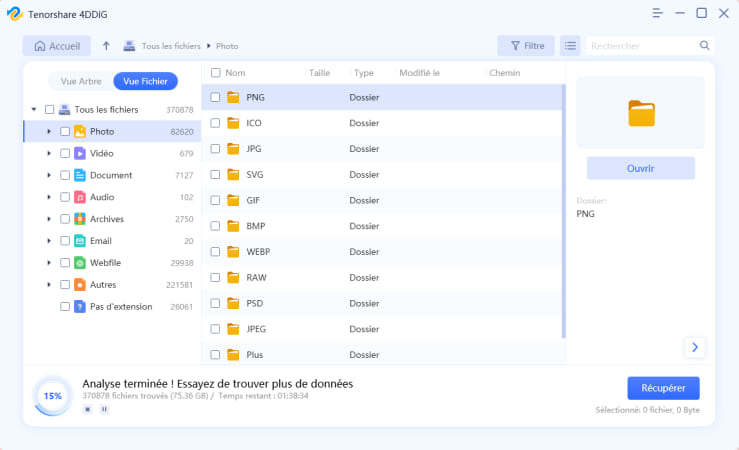
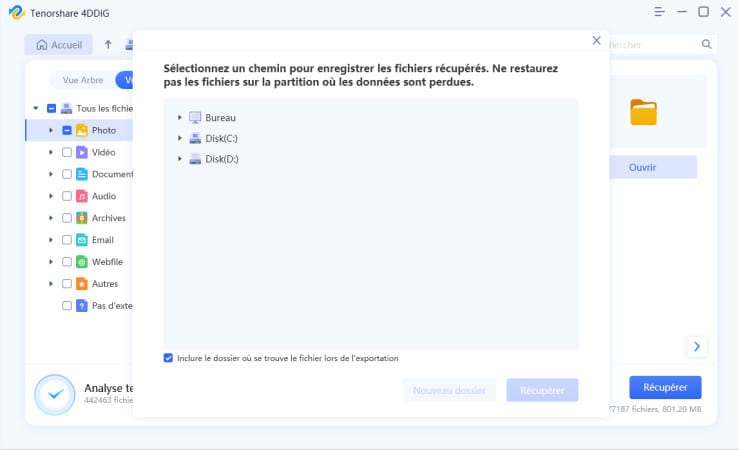
Les étapes indiquées ci-dessus vous permettront de récupérer aisément des fichiers sur Windows 11 22h2.
FAQs
1. Est-ce que je peux installer Windows 11 sant TPM et Secure Boot ?
Oui, vous pouvez installer Windows 11 sant TPM et Secure Boot via 2 façons.
2. Comment rétrograder de Windows 11 à Windows 10 ?
Il y a deux méthodes, vous pouvez lire notre guide pour rétrograder de Windows 11 à Windows 10.
Voici le guide vidéo :
Conclusion
Le Windows 11 22h2 grâce à ses nouvelles fonctionnalités et améliorations est plus simple et plus sécurisé. L’installation de la mise à jour Windows 22h2 peut se faire de plusieurs manières. Pendant l’utilisation de votre ordinateur, toutes données supprimées volontairement et involontairement peuvent être récupérées. Cela est possible grâce à l’outil 4DDiG Data Recovery.